【Amazonセラーセントラル】ログインできない不具合について解説!
Amazonセラーセントラルにログインできずに困っていませんか。Amazonセラーセントラルにログインできない場合、不具合の詳細をよく確認する必要があります。この記事では、ログインできない不具合の詳細から対処法まで丁寧に解説します。

目次
- 1【Amazonセラーセントラル】ログインできない不具合の状態とは?
- ・不具合の詳細
- 2【Amazonセラーセントラル】ログインできない原因
- ・主な原因
- 3【Amazonセラーセントラル】ログインできないときの対処法
- ・対処の手順
- 4【Amazonセラーセントラル】まだログインできないときの対処法
- ・対処の手順
- 5【Amazonセラーセントラル】アカウント凍結でログインできないときの対処法
- ・アカウント凍結の原因
- ・停止した場合の対処法
- ・閉鎖した場合の対処法
- ・放置していた場合の対処法
- 6【Amazonセラーセントラル】ログインできない原因を作らない運営方法
- ・運営の手順
- ・まとめ
- ・合わせて読みたい!Amazonに関する記事一覧
【Amazonセラーセントラル】ログインできない不具合の状態とは?
Amazonセラーセントラルにログインできずに困ってはいませんか。Amazonセラーセントラルでは、何らかの問題が生じているとログインできないという不具合が生じてしまいます。
そんな悩みを解決するために、この記事では、Amazonセラーセントラルにログインできない時の不具合について解説します。対処法もくわしく解説するので、ログインできずに困っている人はこの記事を参考にしてみてください。
まずは、Amazonセラーセントラルにログインできない不具合の状態について見ていきます。
不具合の詳細
Amazonセラーセントラルにログインできない時の詳細です。
- エラーが発生してログインできない(詳細1)
- ログインしても自動でログアウトする(詳細2)
エラーが発生してログインできない
Amazonセラーセントラルにログインしようとすると、エラーが発生してログインできないという不具合(詳細)が多いようです。「サインインできません」という表示や、アプリの起動画面から動かない場合もあります。
ログインしても自動でログアウトする
また、ログインしても自動でログアウトしてしまう場合もあります。最初のログイン画面に戻ってしまい、ログインがされないようです。
 【Amazon】出品した売上金の入金はいつ?振込日は変更できる?
【Amazon】出品した売上金の入金はいつ?振込日は変更できる?【Amazonセラーセントラル】ログインできない原因
Amazonセラーセントラルにログインできない場合、まずは原因を探る必要があります。
主な原因
Amazonセラーセントラルにログインできない主な原因です。
- Amazonの不具合
- アプリ/デバイスの不具合
- 通信環境の問題
- システムエラー
Amazonの不具合
Amazonの不具合により、一時的にログインできない場合があります。サーバーや公式サイトにトラブルが発生していると、ユーザー側のページではログインできません。また、既にログインしている場合も自動でログアウトされてしまうこともあります。
アプリを立ち上げても、ログイン画面が表示されたらAmazonに何らかの不具合が発生していると考えましょう。
アプリ/デバイスの不具合
Amazonセラーセントラルにログインできない場合、アプリやデバイスが原因かもしれません。アプリやデバイスに問題が生じていると、ログインはもちろん、その他の機能が使えなくなる場合があります。
アプリ側の問題の場合もありますが、スマホの容量やバージョンによっては自己解決できる場合もあります。ログインできないという問題が発生したら、あらかじめ原因を探っておくようにしてください。
通信環境の問題
通信環境が原因で、Amazonセラーセントラルにログインできない場合もあります。Amazonセラーセントラルは、ネットワークが必要なサービスです。オフラインで使用することができないため、通信環境が悪いとAmazonセラーセントラルは利用できません。
Amazonセラーセントラルにログインできない時は、通信環境が良いかどうかを確認してください。地下鉄や電波の悪いところでの使用は不具合が生じる場合があります。また、気付かないうちに機内モードをオンにしている場合もあります。
システムエラー
Amazonセラーセントラル側のシステムエラーにより、ログインできないかもしれません。Amazonセラーセントラルにログインして画面が動かなかったり、自動ログアウトされてしまう場合はAmazonセラーセントラルのシステムエラーである可能性が高いです。
システムエラーが発生していると、Amazonセラーセントラルのアプリでも画面が動かなくなったりする場合があります。以上が、Amazonセラーセントラルにログインできない主な原因です。ログインできない時、どれに当てはまるか確認してみてください。
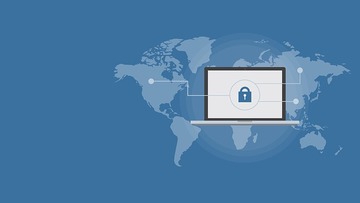 【Amazon】FBAで返品になった理由を知る方法!
【Amazon】FBAで返品になった理由を知る方法!【Amazonセラーセントラル】ログインできないときの対処法
Amazonセラーセントラルにログインできないときの原因が分かったら、次にログインできないときの対処法解説していきます。
対処の手順
Amazonセラーセントラルにログインできないときの原因を踏まえて、ログインできないときの対処法を見ていきます。
- PCからログインしてみる
- 直接URLを入力する
- ログイン設定の確認を行う
- 別リンク/ブラウザを試す
- キャッシュをクリアする
- パスワードの問題
- 運営に問い合わせてみる
PCからログインしてみる
Amazonセラーセントラルアプリでログインできない場合は、PCからログインしてみてください。AmazonセラーセントラルのPCサイトを詳細検索します。
「Eメールまたは携帯電話番号」の欄に登録したメールアドレスまたは携帯の電話番号を入力します。詳細でログインしたままにしておくと、次回以降のログイン入力を省けます。
「パスワード」の欄に登録したパスワードを入力します。ミスのないように注意してください。PCからもログインできない場合は、次の対処法に進みます。
直接URLを入力する
アプリなどで事前にAmazonセラーセントラルにログインしている場合は、直接URLを入力してみてください。ログインの詳細画面に問題が生じている場合、この方法で解決できることがあります。
ログイン設定の確認を行う
それでもAmazonセラーセントラルにログインできない場合は、Amazonセラーセントラルのログイン設定の詳細確認を行います。ここで、登録メールアドレスやパスワードが変更されていないかを詳細確認してください。
また、Amazonセラーセントラルのプランを解約していたり、登録金を支払っていないと退会したとみなされログインできない場合があります。この場合も、ログイン設定から確認することができるため、ログインできない場合は必ず確認してください。
別リンク/ブラウザを試す
Amazonセラーセントラルにログインできない場合、別リンクまたは別ブラウザからログインできるかどうかを試してみてください。ログインしたブラウザを一度閉じ、新しいブラウザからログインするとログインできる場合もあります。
キャッシュをクリアする
ログインできない原因がブラウザにある場合は、キャッシュ(情報保存)をクリアすることで解決できる場合があります。ブラウザとは、webサイトを閲覧するためのアプリのようなものです。ブラウザに情報が溜まっているとWebサイトが正常に機能しません。
定期的にキャッシュをクリアにしておくことで、Webサイトを快適に閲覧するように設定することができます。
キャッシュをクリアにするために、まずは画面右上の「…」をクリックします。
次に、「設定」をクリックします。
画面を下にスクロールすると、「閲覧履歴データの削除」という項目があります。ここで、キャッシュをクリアにすることができます。「閲覧履歴データの削除」をクリックすれば削除できます。
パスワードの問題
パスワードの問題でログインできない場合は、パスワードを再設定する必要があります。この場合は、Amazonセラーセントラルのログイン画面から「パスワードを忘れた場合」をクリックします。
「Amazonアカウントに関連付けられているEメールアドレスまたは携帯電話番号を入力してください。」という項目に、登録したメールアドレスを入力します。
「あなたのIDを確認しています」でメールアドレスに送られたコードを入力します。入力後は「続行」をクリックします。
新しいパスワードを入力します。パスワードの長さは最低6文字です。以上でパスワードの再設定ができます。
運営に問い合わせてみる
Amazonセラーセントラルにログインできないとき、一番確実で安全な対処法は運営に問い合わせることです。運営に問い合わせるには、ログイン画面右下にある「ヘルプ」をクリックします。
セラーセントラルへのサインインのヘルプが表示されるので、画面左下の「お問い合わせ」をクリックします。
必要事項を入力して「メッセージを送信する」をクリックすれば完了です。
 Amazonのアカウント(パスワード/メールアドレス)の変更方法を解説!
Amazonのアカウント(パスワード/メールアドレス)の変更方法を解説!【Amazonセラーセントラル】まだログインできないときの対処法
上の対処法を試してもまだAmazonセラーセントラルにログインできない場合はどうすれば良いでしょうか。
対処の手順
まだAmazonセラーセントラルにログインできない場合の対処法です。
- アプリ/デバイスの再起動
- 電波状況を見直す
- アプリの再インストール/アップデート
- 出品物の確認
- クレジット決済の確認
- 二段階認証の確認
アプリ/デバイスの再起動
基本的な対処法を試してもまだAmazonセラーセントラルにログインできない時は、アプリやデバイスを一度再起動してみてください。携帯の場合は、電源ボタンを長押しすると電源を落とすことができます。
アプリを中止する場合は、ホームボタンをダブルクリックしてから、画面を上にスワイプすると行えます。時間を置いて、再度起動させてみてください。
電波状況を見直す
通信環境が原因で、Amazonセラーセントラルにログインできない場合は電波状況を見直してください。機内モードがオンになっている場合は、当然ネットワークにつなげることができません。気づかないうちにオンにしている場合があるので一度確認してください。
また、Wi-Fiルーターに問題がある場合もネットワークにつなげることができないので注意してください。Wi-Fiから3本線が入っているかどうかを確認してください。
アプリの再インストール/アップデート
アプリに問題がある場合は、再インストールやアップデートが有効です。アプリアイコンを長押しして、「Appを削除する」から消すことができます。削除後は、アプリストアから再度「Amazonセラーセントラル」をインストールしてください。
アプリのアップデートは、アプリストアの「最近のアップデート」から行えます。アップデートが必要なアプリは右に「アップデート」というボタンが表示されます。ボタンをタップすれば、アップデートが開始されます。
出品物の確認
出品物によっては、アカウントが停止されたり制限をかけられる場合があります。この場合は、いかなる場合もAmazonセラーセントラルにログインすることができません。一度、自分が出品した出品物と利用規約を確認してみてください。
気づかないうちに禁止物を出品している場合もあります。必ず確認してください。
クレジット決済の確認
クレジット決済が正常に行われていないと、退会したと判断されてログインすることができません。Amazonセラーセントラルでは商品を出品するのに、月額4,980円(税別)の登録料金を支払う必要があります。
クレジットカード決済やクレジットカード自体に問題があり、月額料金を支払えていないかどうかを確認してください。
二段階認証の確認
Amazonセラーセントラルは、二段階認証が必要です。二段階認証が不具合等の問題で無効化していると、エラーが表示されログインできない場合があります。二段階認証が有効になっているかは、画面右上の「設定」から確認できます。
「ログイン設定」に進み、二段階認証が発生すれば、二段階認証が有効になっている証拠です。
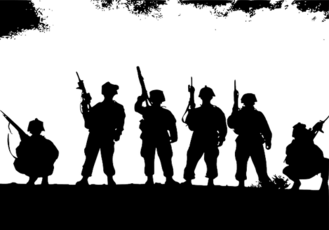 【Amazonセラーセントラル】二段階認証とは?解除についても解説!
【Amazonセラーセントラル】二段階認証とは?解除についても解説!【Amazonセラーセントラル】アカウント凍結でログインできないときの対処法
Amazonセラーセントラルのアカウント凍結でログインできないときの対処法を解説します。
アカウント凍結の原因
アカウント閉鎖・停止にはいくつかの原因があります。
- アプリ/デバイスの再起動
- 電波状況を見直す
- アプリの再インストール/アップデート
- 出品物の確認
- クレジット決済の確認
- 二段階認証の確認
偽物を出品した
Amazonセラーセントラルでは、偽物を出品するとアカウントが閉鎖・停止されます。出品した商品が偽物でないことを確認してください。また、次のものを出品するとアカウント閉鎖・停止されます。
- 非合法の製品および非合法の可能性がある製品
- 許認可
- リコール対象商品
- 不快感を与える資料
- ヌード
- 「アダルト」商品
- アダルトメディア商品
- 18歳未満の児童の画像を含むメディア商品
- オンラインゲームのゲーム内通貨・アイテム類
- Amazon.co.jp限定 TVゲーム・PCソフト商品 同人PCソフト 同人CD
- 一部ストリーミングメディアプレーヤー
- Amazon Kindle商品
- プロモーション用の媒体 一部食品
- 輸入食品および飲料 ペット
- 動物用医薬品
- Amazonが販売を許可していないサプリメント・化粧品・成分例品
- 医療機器、医薬品、化粧品の小分け商品
- 海外製医療器具・医薬品
- 海外直送によるヘルス&ビューティ商材
- ペダル付電動自転車
- ピッキングツール 盗品
- クレジットカード現金化
- 広告
- 無許可・非合法の野生生物である商品
- 銃器、弾薬および兵器
- 不快感を与える商品
- 制裁対象国、団体並びに個人
中古を新品と偽った
Amazonセラーセントラルで中古を新品と偽った場合もアカウント閉鎖・停止の理由となります。新品かどうかの判断は購入者やアマゾン側で行うため、間違えて新品と記載していた場合も閉鎖・停止の対象になるので注意してください。
未使用でも、開封済みの商品は全て中古品として扱われます。また、プロモーション品や賞品等もすべて中古品扱いになります。以下が新品として出品できない商品です。
- 個人から仕入れられた商品
- メーカー保証がある場合+メーカー保証期間が既に始まっている・切れている商品
- プロモーション品、賞品、おまけ類
他者の権利を侵害した商品を出品した
他者の権利を侵害した商品を出品した場合、閉鎖どころか一発でアカウント停止になることもあります。商標権を侵害したものである場合は犯罪行為にもなるため、必ず慎重に行うようにしてください。
出品者が明らかに少ない商品やメーカー公式が出品している商品などは商標権の侵害や権利を侵害した商品として判断される可能性があります。
ライバルからクレームを受けた
ライバルや購入者からクレームを受けると、アカウントが閉鎖・停止される場合があります。しつこく嫌がらせされる場合は、早めにアマゾンに報告してください。一度、アカウント閉鎖・停止されてしまうとすぐに解除するには時間がかかります。
停止した場合の対処法
Amazonセラーセントラルのアカウントが停止した場合の対処法を解説します。
- メールから改善計画書を開く
- 内容を記入して提出する
メールから改善計画書を開く
アカウントが停止した場合、「改善計画書」の提出が必要になります。「メール」の中に、改善計画書のテンプレート(以下に記載)がありますので、その項目に沿って内容を作成すると良いです。
- 今回発生させた規約違反の内容
- 今回発生させた規約違反の原因
- 同じ違反を起こさないための具体的な改善策
- 改善策を実施した場合の効果
- 改善策の実施期日:○年○月○日までに実施
- 改善策の効果が見込まれる時期:○年○月
- 改善策実施責任者氏名
内容を記入して提出する
内容を記入して提出してください。アカウント再開に問題ないと判断された場合は、数日後にログインできるようになります。
閉鎖した場合の対処法
Amazonセラーセントラルのアカウントが閉鎖した場合の対処法を解説します。
- 復活の可能性はかなり低い
復活の可能性はかなり低い
Amazonセラーセントラルのアカウントが閉鎖してしまうと、復活の可能性はかなり低いと言えるでしょう。閉鎖された場合は、復活させるのではなく新規にアカウントを作成した方が良いです。
放置していた場合の対処法
長年放置しているとログインできなくなってしまうこともあります。
- 休止設定を行って凍結を防ぐ
- 二段階認証を設定しておく
休止設定を行って凍結を防ぐ
長年放置する場合は、事前にアカウントの「休止設定」をしておく必要があります。休止設定は、トップ画面の「設定」から「出品用アカウント情報」で行えます。これによりトラブルが発生する可能性を抑えることができます。
二段階認証を設定しておく
アカウントを放置する場合、必ず二段階認証を設定しておくようにしてください。二段階認証には「Google認証システム」もしくは「Microsoft Authenticator」というスマホの認証アプリが必要です。
 「Amazon Honeycode」を発表!コードを書かずにアプリ構築!
「Amazon Honeycode」を発表!コードを書かずにアプリ構築!【Amazonセラーセントラル】ログインできない原因を作らない運営方法
最後に、Amazonセラーセントラルでログインできない原因を作らない運営方法を紹介します。
運営の手順
Amazonセラーセントラルでログインできない原因を作らない運営方法です。
- 情報の管理を厳格に行う
- 危険な商品を扱わない
- 販売実績を罪信頼を勝ち取る
情報の管理を厳格に行う
日頃から情報の管理を厳格に行うように意識してください。ログインで使うメールアドレスやパスワードを第三者に知られると、大きなトラブルにつながる可能性もあります。
このような可能性を防ぐためにも、定期的にパスワードの変更を行うなど情報の管理を行うと良いです。
危険な商品を扱わない
Amazonセラーセントラルでは、すべての商品を出品できるわけではありません。規約に違反している商品や著作権を違反している商品は出品することができないので注意してください。
仮に、違反した商品を出品するとアカウント停止どころか訴えられる可能性もあります。Amazonセラーセントラルを利用する場合は、必ず商品の扱い方を事前に確認しておくようにしてください。
販売実績を罪信頼を勝ち取る
Amazonからの販売実績を獲得していれば、同じ商品を販売している場合でもアカウントが停止されない可能性が高まります。販売実績とは高評価が多いかどうかということです。
配送のスピードやその他の項目で良い評価をもらえると、Amazonからの信頼を得ることができ、アカウント停止の可能性を低くすることができるのです。
まとめ
いかがでしたか。この記事では、Amazonセラーセントラルにログインできない時の不具合について解説しました。Amazonセラーセントラルにログインできない場合、アカウントが停止されている場合もあります。
出品した商品が利用規約に違反しないかどうかを確認して、安全にAmazonセラーセントラルを利用するよう心掛けておくことが大切です。
合わせて読みたい!Amazonに関する記事一覧
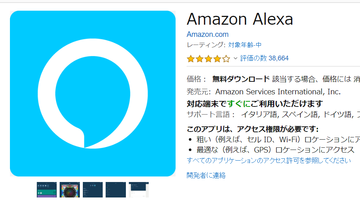 「Amazon Alexa」のモバイルアプリがハンズフリーでの操作に対応!
「Amazon Alexa」のモバイルアプリがハンズフリーでの操作に対応! 【Amazonプライムビデオ】1契約6プロファイルを全世界で提供開始!
【Amazonプライムビデオ】1契約6プロファイルを全世界で提供開始!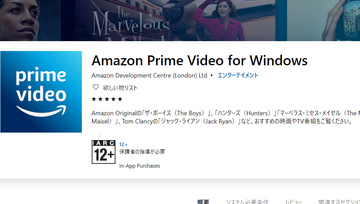 【オフライン再生】Windows 10向け「Amazonプライムビデオ」アプリ公開!
【オフライン再生】Windows 10向け「Amazonプライムビデオ」アプリ公開! 【Amazon】「New World」クローズドベータ開始を発表!
【Amazon】「New World」クローズドベータ開始を発表!








































